NetSupport製品 ご検討から運用までの流れ
遠隔操作ソフトウェア「NetSupport Manager」、授業支援ソフトウェア「NetSupport School」は、ソフトウェアをダウンロードいただければすぐにご利用を開始できます。
ご検討から運用まで
NetSupport製品のご検討から導入、その後の運用までの流れをご案内します。

- 製品機能・利用効果の確認(無料版のお試しや製品の個別デモ)
- 見積・発注・納品(ライセンス証書発効後、すぐにご利用いただけます)
- 導入(体験版をそのままご利用いただけます)
- 運用(年間保守やサポートについて)
製品機能・利用効果の確認
製品機能・利用効果
確認
製品に関するご質問や機能確認などありましたら、お気軽にお尋ねください。製品資料の提供や質問に対する回答及び個別デモを実施いたします。
また、製品の機能や操作性などを確認できる無料体験版を用意しております。この無料体験版ソフトウェアは正式版ソフトウェアと同じで、全ての機能をご利用できます。
<30日間無料体験版>ダウンロード
ダウンロードページより、無料体験版/正式版ソフトウェアをダウンロードしていただきます。
ダウンロードをしていただいたお客様には当社担当者よりご連絡をさせていただきます。操作に関するご不明点などがありましたら、お気軽に担当にお尋ねください。
画像:ダウンロード後の画面「スタートガイド」
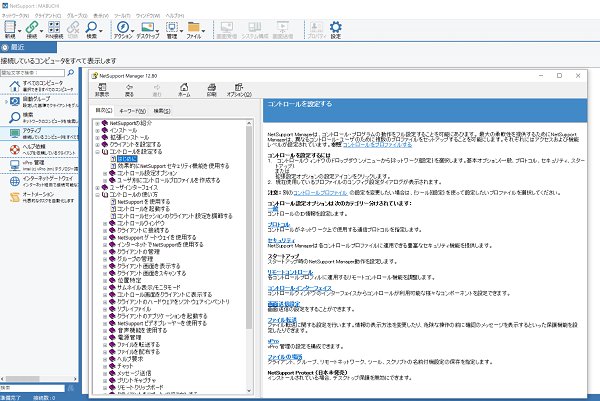
ダウンロード後の製品内に、初めてご利用いただく方にも分かりやすい
スタートガイドが同梱されています。
見積・発注・納品
見積・発注
お客様がお取引きされている販売店様にご依頼ください。お取引き先がない場合は、弊社まで直接お問合わせください。
納品
販売店様から弊社に発注後、3~7営業日程度でライセンス証書をメールにて納品いたします。
NetSupport製品のソフトウェア・マニュアルは、ダウンロードページよりダウンロードができます。また、年間保守の保守開始日は、ライセンス証書の納品月翌月1日からとなります。
NetSupport製品のソフトウェア・マニュアルは、ダウンロードページよりダウンロードができます。また、年間保守の保守開始日は、ライセンス証書の納品月翌月1日からとなります。
導入
ダウンロードしたソフトウェアをインストールください。<30日間無料体験版>をご利用中の場合は、アンインストールすることなく、ライセンス証書に記載の情報を入力いただくだけで、継続してご利用いただけます。
閉域網でのライセンスのアクティベーション
ライセンスのアクティベーション(ライセンス認証)は、インターネットに接続していない環境(閉域網・クローズドネットワーク)でも可能です。
アクティベーションを行う際に当社までお電話でご連絡いただきますと、アクティベーションコードを発行いたします。
問い合わせ先の電話番号や手順の詳細は、こちらの資料「NetSupport体験版から製品版への切り替え方法(PDF)」でご案内しておりますので、ご参考ください。
多数の端末へのインストール
多数の端末へインストールする場合には、NetSupportの「デプロイ機能」をご利用いただきます。※デプロイ機能のモジュールは、コントロール(先生)端末にインストールします。
(NetSupportデプロイ機能でできること)
- リモートで一斉に複数のパソコンに NetSupport パッケージのインストール(およびアンインストール)
- クライアント設定ファイルを複数のパソコンにインストール
- ライセンスファイルを複数のパソコンに更新
運用
年間保守をご契約の場合、ライセンスご購入後のNetSupport製品利用時に生じた不具合や、機能に対する質問等を電話、メールで対応いたします。
※年間保守には、ご契約期間内にリリースされたバージョンの無償アップデート権が含まれます。
詳細は「NetSupport製品 年間保守契約のご案内」をご参考ください。
詳細は「NetSupport製品 年間保守契約のご案内」をご参考ください。
導入のお見積りや製品に関する質問など
お気軽にお問い合わせください
